No final de 2019, havia mais de 60 milhões de Páginas de Negócios do Facebook. Então, há muita competição e muitas oportunidades para novatos tentando sua sorte neste espaço.
Se você planeja aproveitar o que o principal recurso de negócios do Facebook tem a oferecer, nosso guia abrangente, passo a passo, irá colocá-lo em funcionamento em 8 passos simples. Mas não vamos ignorar as informações. Nós vamos além do básico para garantir que a estreia do seu negócio na maior rede social do mundo tenha um poderoso ponche.
Claim your Business Page
Do seu perfil pessoal no Facebook, localize o botão ‘Criar’ no canto superior direito da tela.
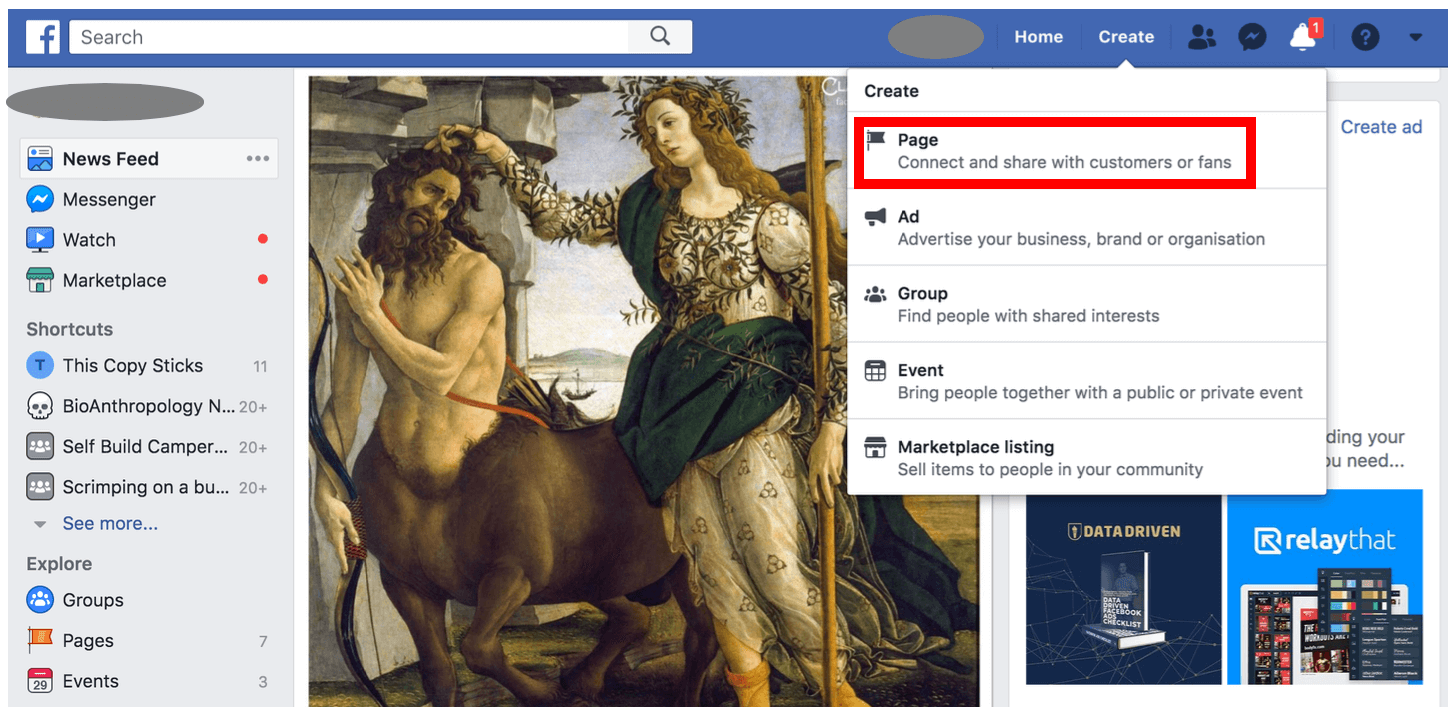
Facebook irá pedir-te para escolheres se queres uma Página de Negócios para um ‘negócio ou marca’, ou uma ‘comunidade ou figura pública’.
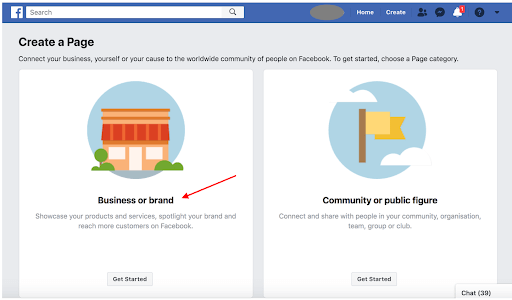
Sua escolha depende do que você fizer, mas a maioria dos negócios caberá ‘negócio ou marca’. Seleccione a opção que melhor o descreve e clique em ‘Get Started’.
Adicionar informação básica da página
Próximo, ser-lhe-á pedido que introduza a informação básica do seu negócio.
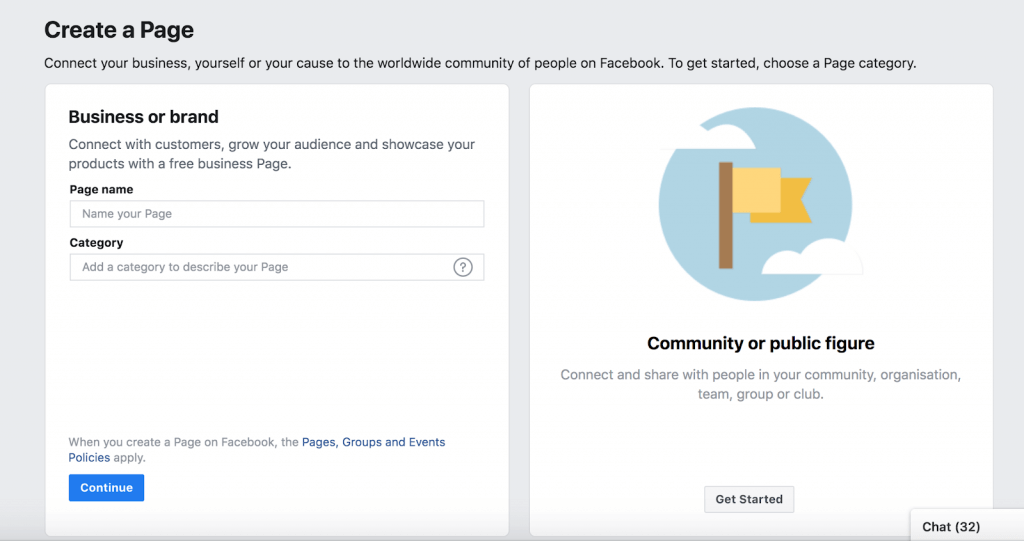
É importante que você forneça ambos:
- corrigir
- e completar
…informação, para que seu negócio pareça confiável e sua Página seja útil aos visitantes.
Quando introduzir o endereço da sua empresa, pode optar por ocultar o seu endereço e mostrar apenas a cidade/cidade relevante.
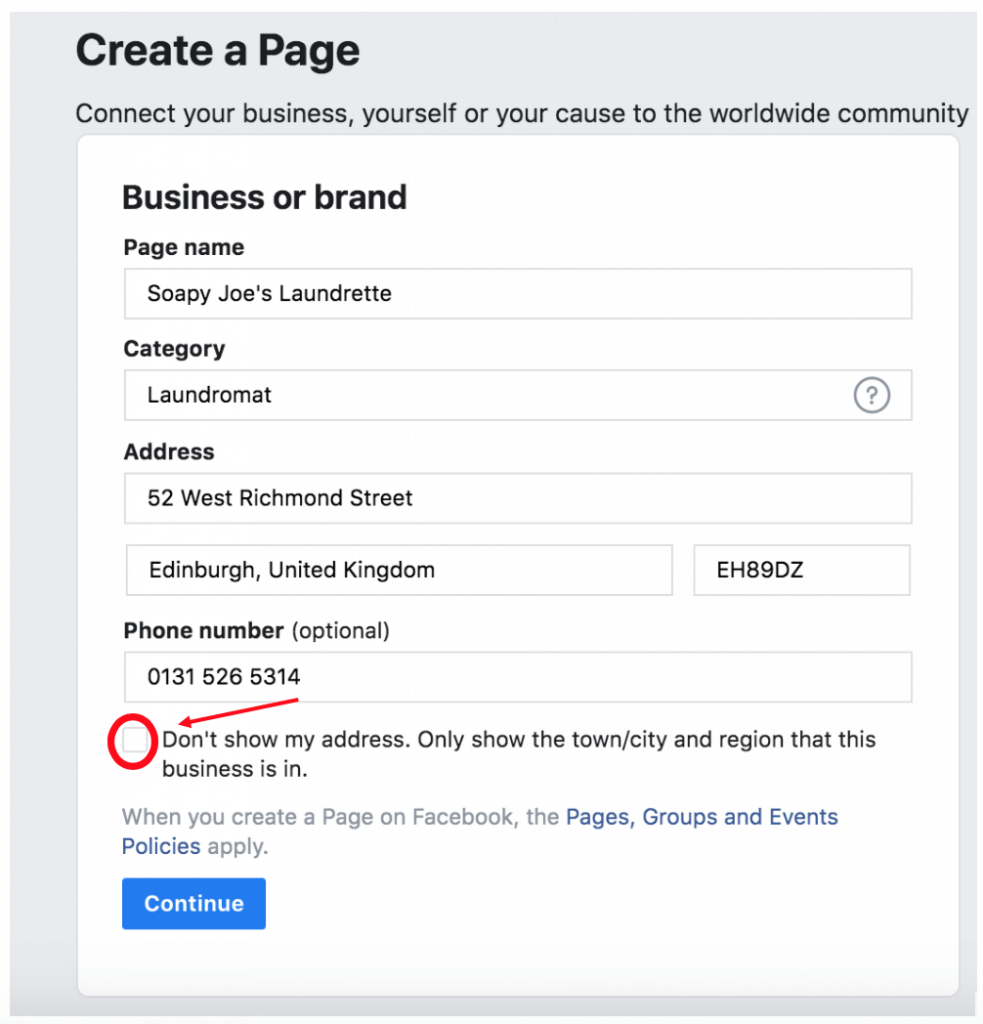
Para uma empresa local que depende da queda dos pés do cliente, esta não é obviamente a escolha certa. Mas, se você administra uma indústria caseira ou trabalha em casa, você vai querer selecionar esta opção para manter seu endereço residencial privado.
Após você ter inserido seus dados, clique em ‘Continuar’.
Imagens
Facebook, em seguida, solicita que você adicione uma foto do perfil que é igual ao seu Perfil Pessoal. Então, escolha algo redondo e pequeno que não tenha detalhes importantes nos cantos.
Então, carregue uma foto de capa. Ao escolher uma imagem de capa, tenha em mente os tamanhos de exibição: 820 pixels de largura e 312 pixels de largura nos dispositivos desktop e 640 pixels de largura e 360 pixels de altura no celular.
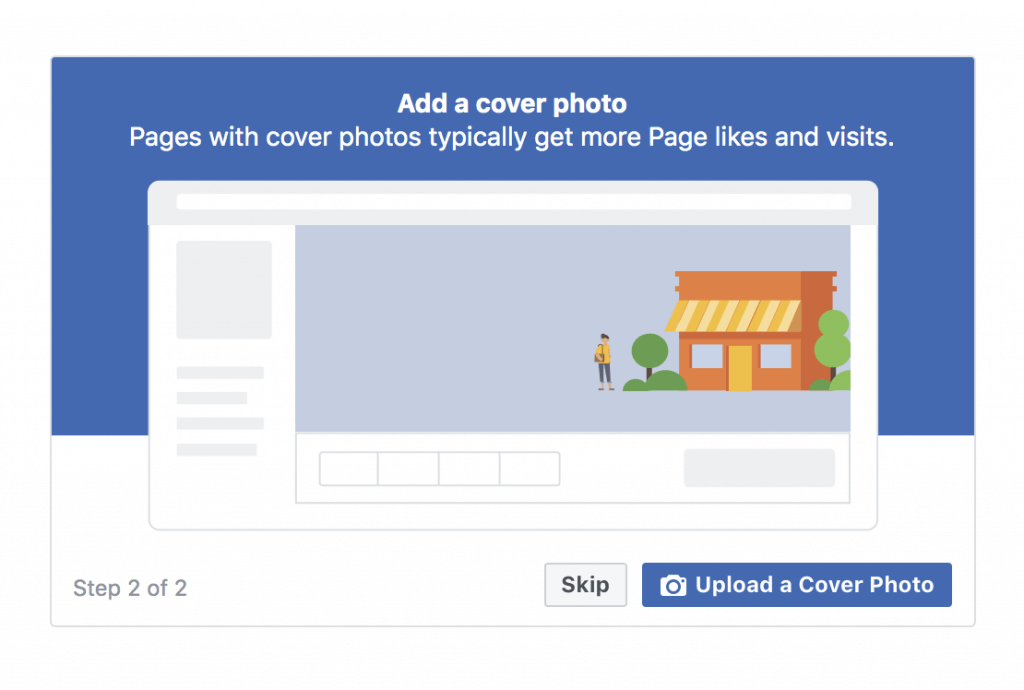
Esta pode ser uma imagem das instalações da sua empresa ou uma imagem promocional com informações sobre ofertas especiais.
Perguntas do Facebook
E, voilá! Veja a página básica do seu negócio.
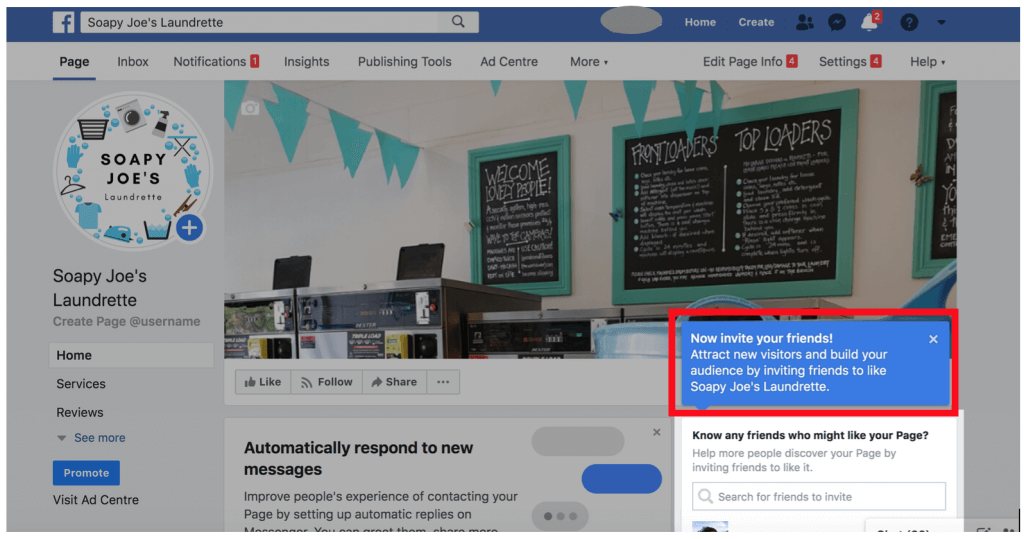
Facebook então navega até sua nova Página de Negócios e sugere que você convide seus amigos.
Mas ignore este passo por enquanto – sua Página ainda não tem informações suficientes para atrair as pessoas.
Após fechar o aviso de convite, você notará outro aviso perguntando se você gostaria de responder automaticamente a novas mensagens.
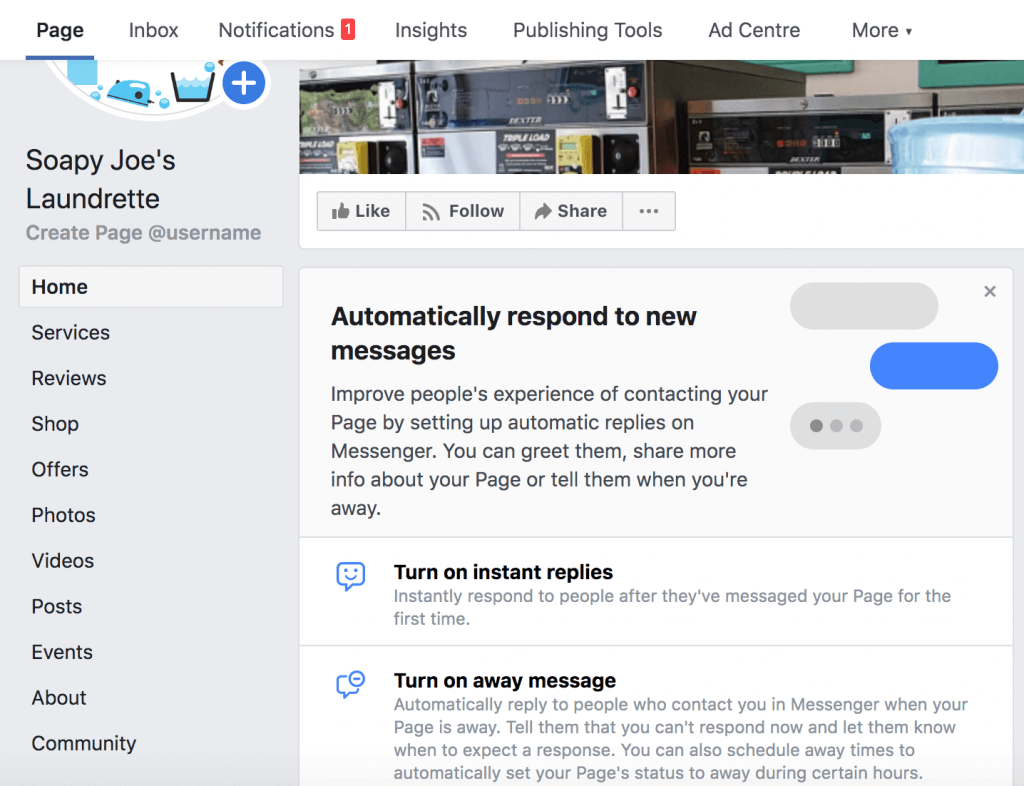
Pode ligar as respostas instantâneas que oferecem aos seus clientes um número de telefone, horário de atendimento ao cliente ou um link para as perguntas mais frequentes, ou ligar uma mensagem com o mesmo.
>
Clicking ou levará você para a Caixa de Entrada onde você pode gerenciar essas configurações.
Adicionar mais informações da página
As informações básicas que você digitou durante a configuração provavelmente não é suficiente para descrever completamente o seu negócio. Portanto, aqui estão algumas outras informações essenciais que você vai querer considerar, incluindo de fora.
Um post com alfinete
Um post com alfinete ficará no topo do seu Page Feed e é normalmente reservado para as informações mais importantes que você quer transmitir ao seu público.
Pode usá-lo para:
>
- Aumentar a sua última oferta,
- direcionar leitores para uma página de destino,
- Promocionar o seu último conteúdo,
… e mais.
Para criar um post com pin, localize ‘criar post’ no seu feed e comece a escrever, fazer upload de mídia, adicionar links, etc. Uma vez postado, clique nos três pontos no canto superior direito do post e um menu irá aparecer com a opção ‘Pin post to top of page’.
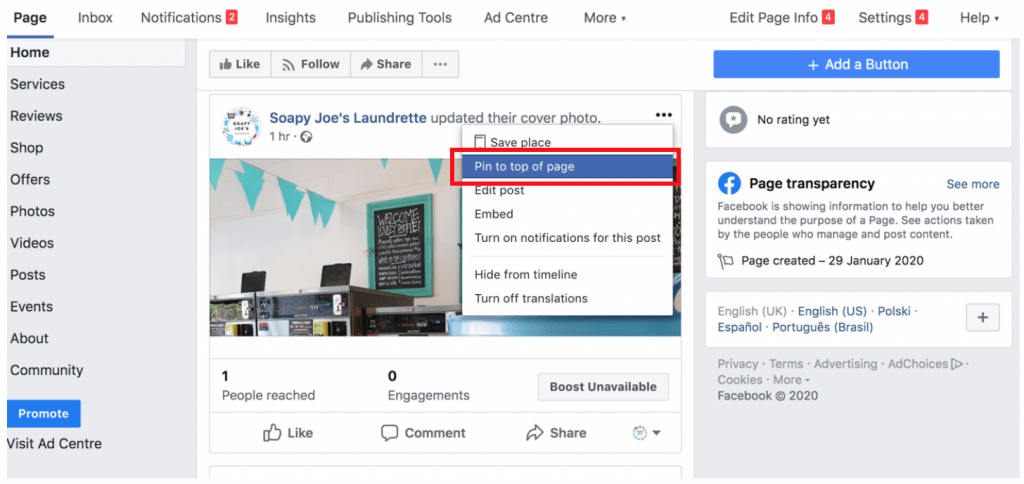
Clique e você será levado ao seu feed, onde a publicação agora aparece na parte superior com um pino azul no canto superior direito.
Sobre
Uma seção ‘Sobre’ bem elaborada pode fazer ou quebrar a sua Página de Negócios do Facebook. Para descobrir o motivo, clique em ‘Sobre’ na barra esquerda.
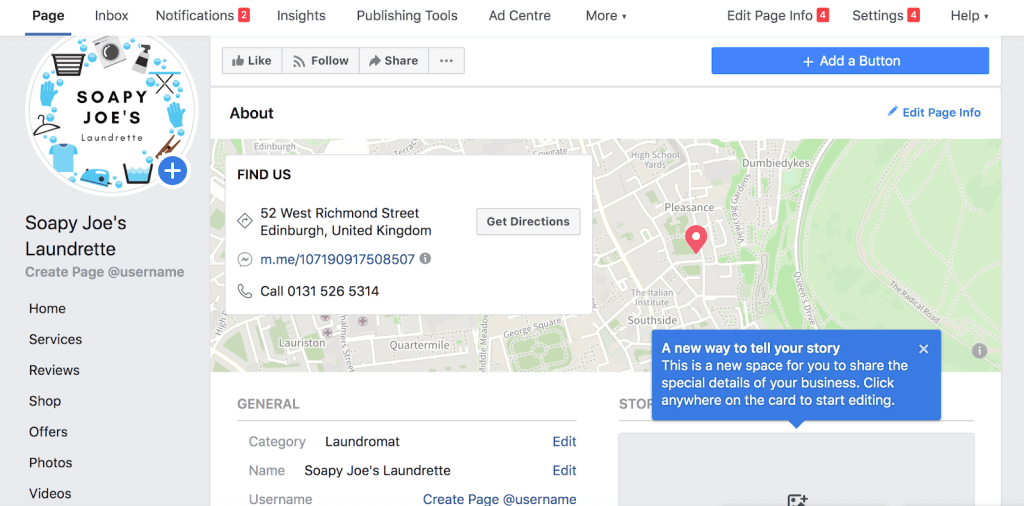
Primeiro de tudo, você vai notar que ela está preenchida com as informações básicas que adicionamos quando criamos a Página, incluindo o endereço do seu negócio (se você optou por mostrá-la), anexado a um mapa.
Mas queremos adicionar mais informações. Então, no canto superior direito, clique em ‘Editar informação da página’. Depois insira uma descrição, mova o seu pin do mapa se não estiver no lugar certo, preencha o seu horário de abertura e adicione uma política de privacidade.
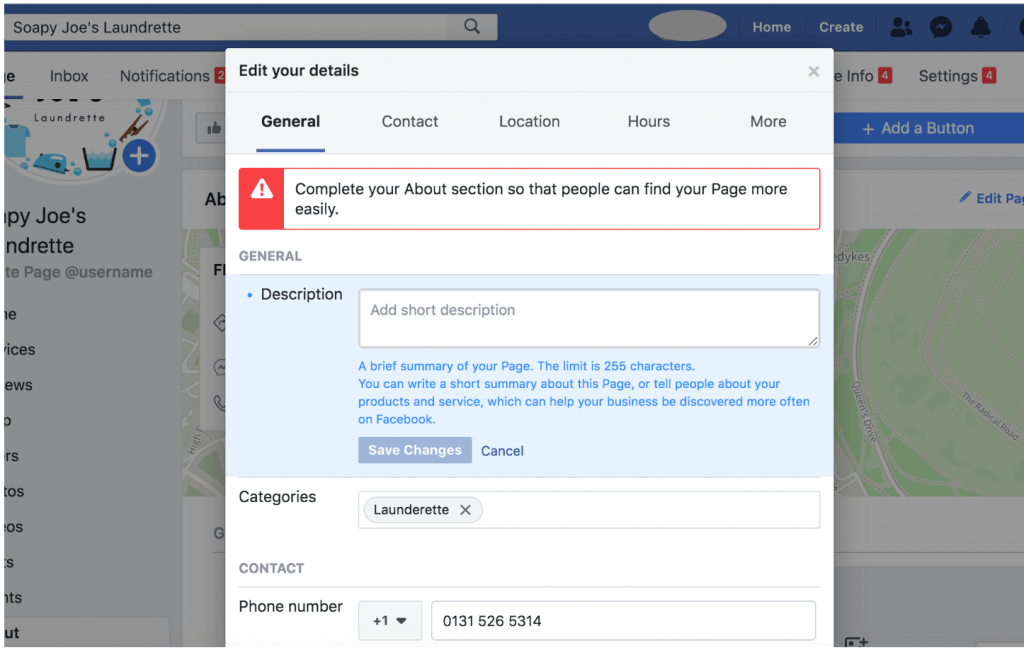
Fotos
Após ter adicionado as informações essenciais do texto, passe para adicionar outras mídias. As fotos são especialmente importantes se o seu negócio é local e depende da queda do pé do cliente. As pessoas usam as fotos da Página de Negócios do Facebook das empresas locais para decidir se querem ou não fazer a viagem até o seu local.
Então, adicione algumas imagens que representam seu negócio.
Em NapoleonCat, nós fomos em busca de fotos candidatas de nossa equipe, memes que nos fizeram rs e informações relacionadas aos nossos produtos.
Para realmente nivelar sua página de negócios, você deve adicionar conteúdo ao resto das categorias na barra à esquerda também.
Aqui está um resumo rápido do que são.
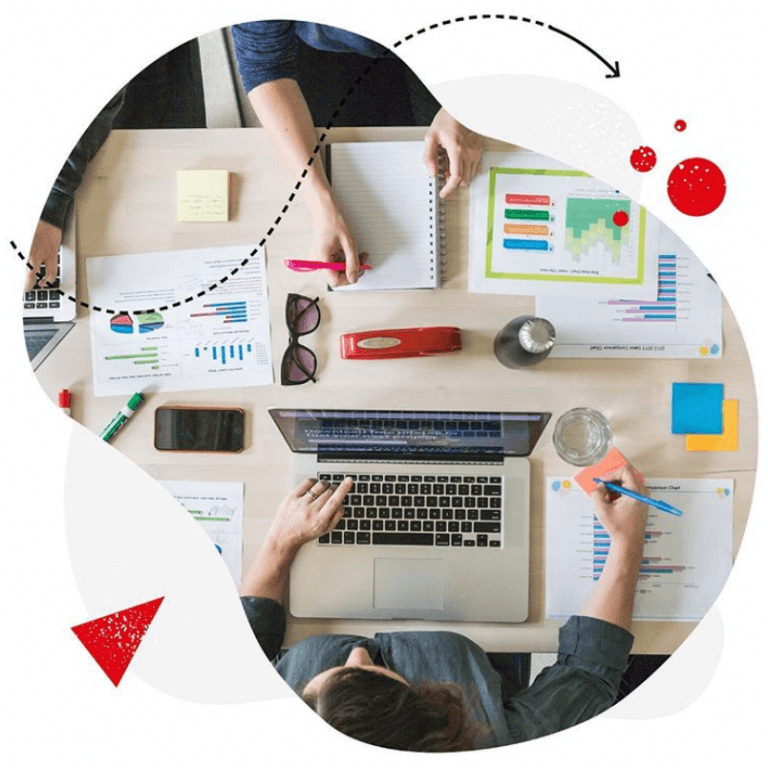
Gestão de mídias sociais
Gerenciar páginas ilimitadas do Facebook, Instagram, Twitter e LinkedIn em uma única caixa de entrada. Acompanhe os concorrentes e melhore o desempenho usando dashboards simples.
Try NapoleonCat grátis por 14 dias. Não é necessário cartão de crédito.
Serviços
Esta seção é onde você pode mostrar os diferentes serviços que você oferece. Clique em ‘Serviços’, depois em ‘Adicionar Serviços’ e preencha os detalhes.
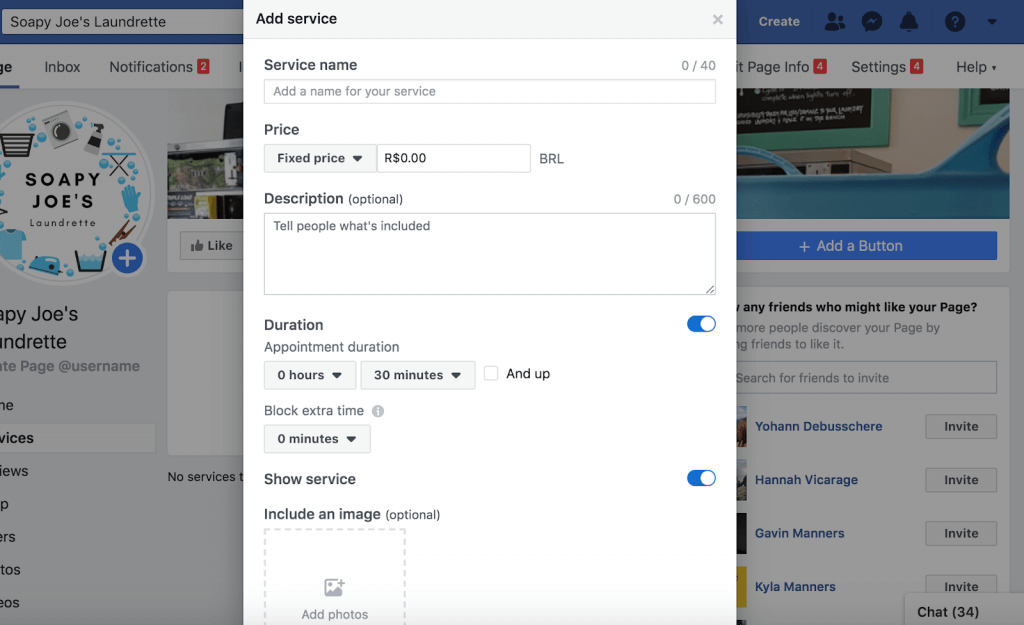
Reviews
Você não pode adicionar comentários de outros canais à sua Página de Negócios do Facebook, então você tem que ganhá-los da maneira antiga. Quando você tiver alguns, vai parecer assim…
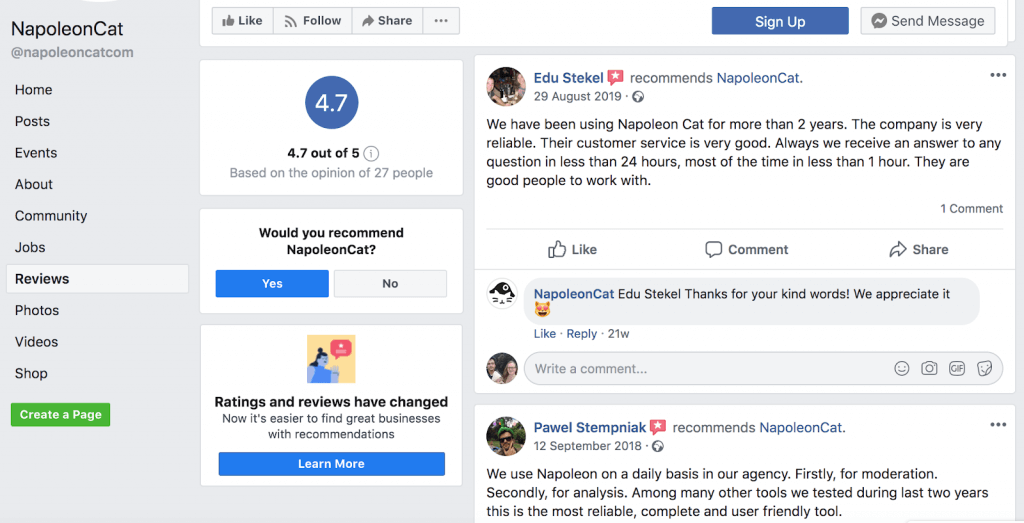
Shop
Se você é um ecommerce ou qualquer outro tipo de negócio que queira usar as mídias sociais para ampliar as vendas, você pode adicionar um recurso de Loja à sua Página de Negócios do Facebook (mais sobre isso aqui).
Offers
Offers é uma ótima função para promover suas últimas, bem… ofertas, no seu Feed.
Apenas clique em ‘Oferecer’, depois em ‘Criar oferta’ e você verá este pop-up.
Entrar os detalhes à esquerda e, à direita, você verá uma prévia de como o post vai ficar. Criar uma oferta é uma ótima maneira de incentivar o Page Likes quando você começa a sua Page.
Videos
As pessoas adoram vídeos ainda mais do que as fotos. Então, carregue um walkthrough do seu negócio, uma demonstração dos seus produtos, uma visão dos bastidores do seu negócio, etc.
No NapoleonCat, usamos os vídeos do Facebook para compartilhar informações e insights valiosos com os nossos seguidores.
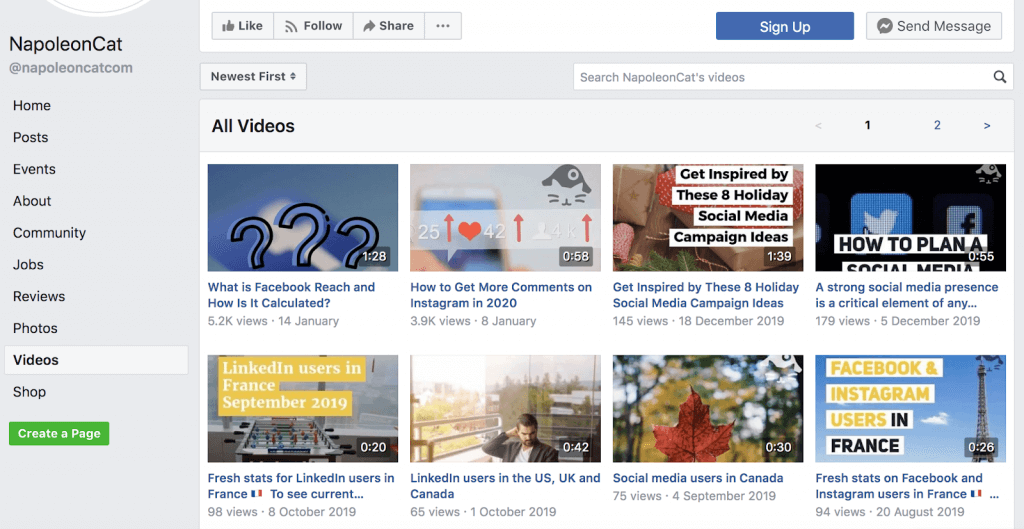
Eventos
Você pode usar Eventos para agendar e anunciar eventos físicos e online (pense em webinars, cursos online agendados).
Clique em ‘Eventos’, ‘Criar Evento’ e digite as informações habituais. Você pode até mesmo adicionar informações sobre ingressos, link para uma página de destino e atribuir co-atividades de eventos.
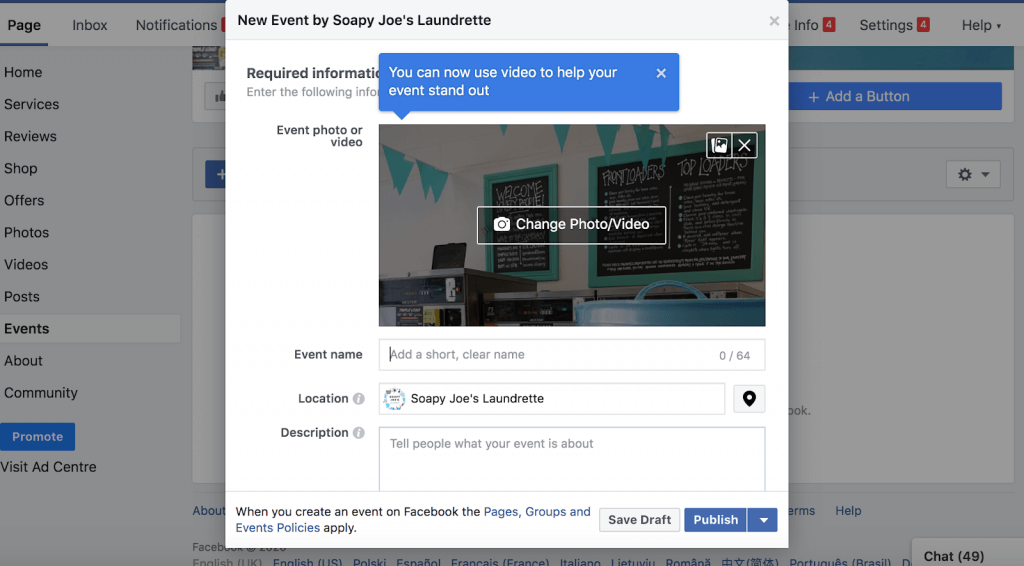
Comunidade
Você pode criar um Grupo do Facebook para construir uma comunidade baseada na sua Página de Negócios. Aqui está um guia para colocar uma em funcionamento e outra para otimizá-la para o sucesso.
Personalize as configurações da sua Página
Os recursos acima aparecem na sua página em uma ordem pré-definida. Mas, você pode não ter ‘Serviços’ para promover porque você vende bens físicos. Ou você pode ainda não ter revisões porque sua página é nova. Então, você ainda quer que esses links apareçam tão bem na lista? Provavelmente não.
Felizmente, você pode personalizar esse layout e outras configurações para a sua Página de Negócios do Facebook.
Navigate to Settings no canto superior direito da sua tela e, em seguida, clique em ‘Templates and tabs’.
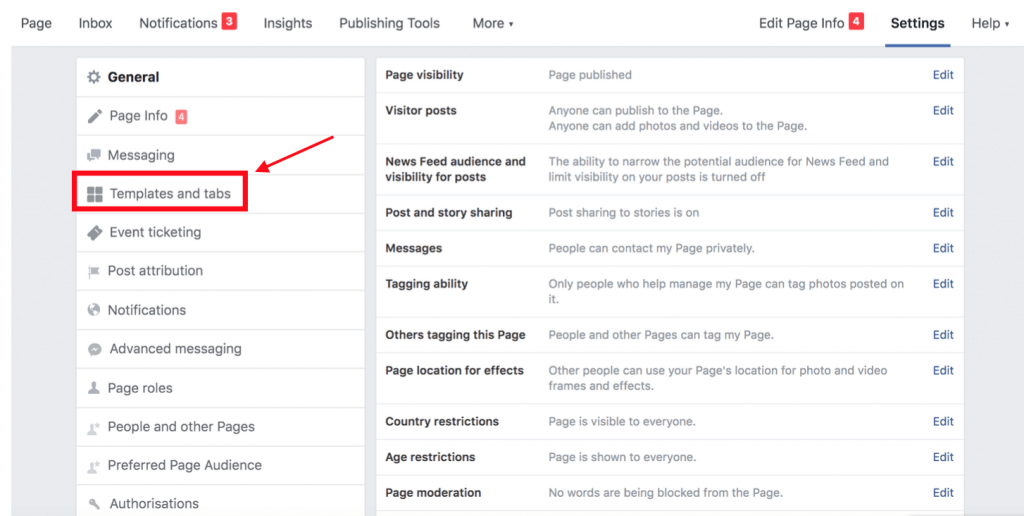
Daqui, você pode escolher um tipo de template que vem com seus próprios botões de ação padrão e abas de página. Escolha entre Serviços, Negócios, Locais, Sem fins lucrativos, Restaurantes e Cafés e muito mais. Alternativamente, você pode customizar tudo, deixando cair e arrastando da lista abaixo.
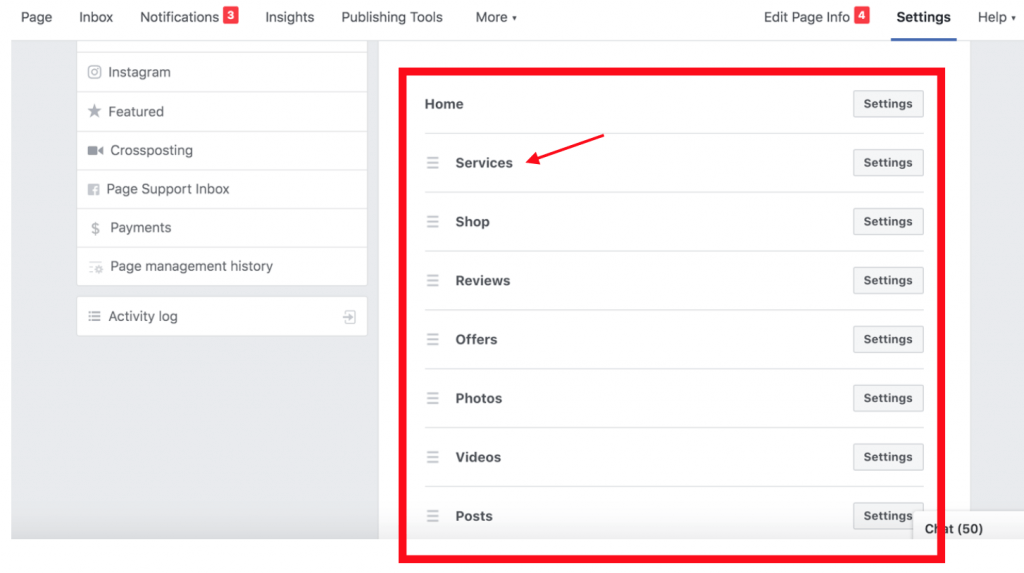
A maioria das páginas de negócios são um ímã para spam. Portanto, é aconselhável alterar as configurações do seu post de visitante desde o início.
Clique em ‘Posts de visitantes’ a partir do menu principal Configurações. Recomendo que seleccione ‘Rever mensagens de outras pessoas antes de serem publicadas na Página’ ou ‘Desactivar mensagens de outras pessoas na Página’.
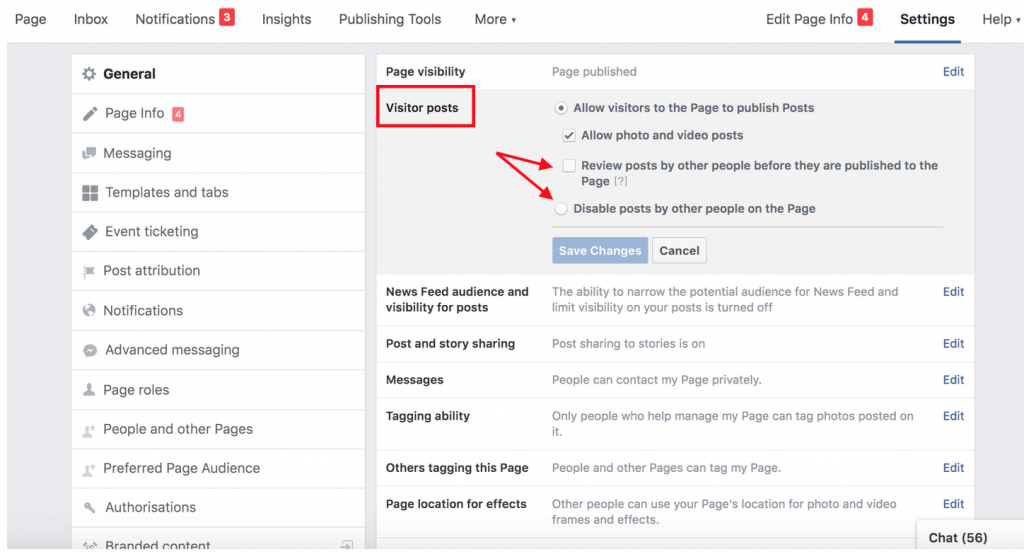
Lembrar de clicar em ‘Salvar Alterações’ depois de cada ajuste.
Existem muitas opções nestas configurações, por isso, jogue um pouco e pense nas opções que são melhores para o seu negócio.
Configure sua equipe
Se você planeja moderar postagens, contratar alguém para gerenciar sua página ou tem a sorte de ter uma equipe de pessoas trabalhando em suas mídias sociais, você precisará configurá-las com Papéis de Página.
Selecione ‘Papéis de Página’ no menu à esquerda.
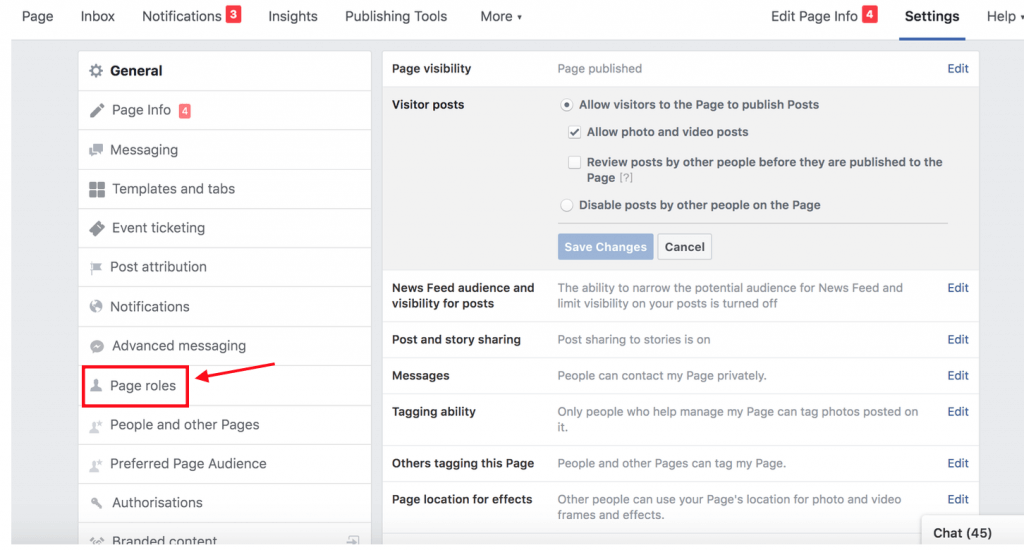
Você pode ‘Atribuir um novo papel de Página’ ou ver ‘Papéis de Página Existentes’ a partir daqui.
Para atribuir, digite o nome da pessoa ou e-mail e escolha um nível de função, depois clique em ‘Adicionar’.
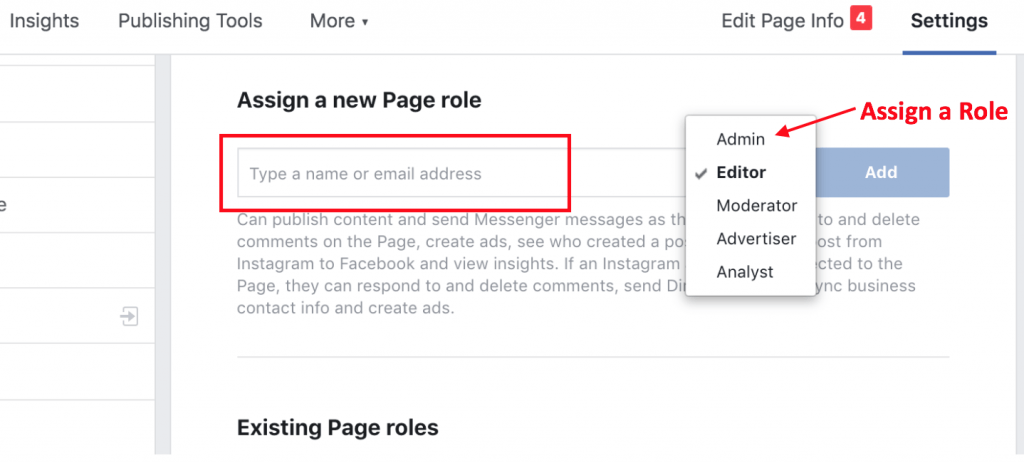
Adicionar seu conteúdo
Agora que você tenha seu modelo e sua equipe, é hora de adicionar conteúdo.
Nunca lance uma Página de Negócios sem conteúdo! Eu realmente não consigo enfatizar isso o suficiente. As pessoas precisam de uma razão para clicar em ‘Like’.
Criar a sua própria
Carregar uma foto ou vídeo, escrever um status de ‘boas-vindas’, criar um Evento, mostrar algumas Ofertas. Existem muitas opções, por isso não assuma que precisa de escrever uma obra-prima para começar.
Partilhar conteúdo relevante da indústria
Conhecer empresas que oferecem serviços relacionados ou que tenham instalações na sua área local e partilhar o seu conteúdo.
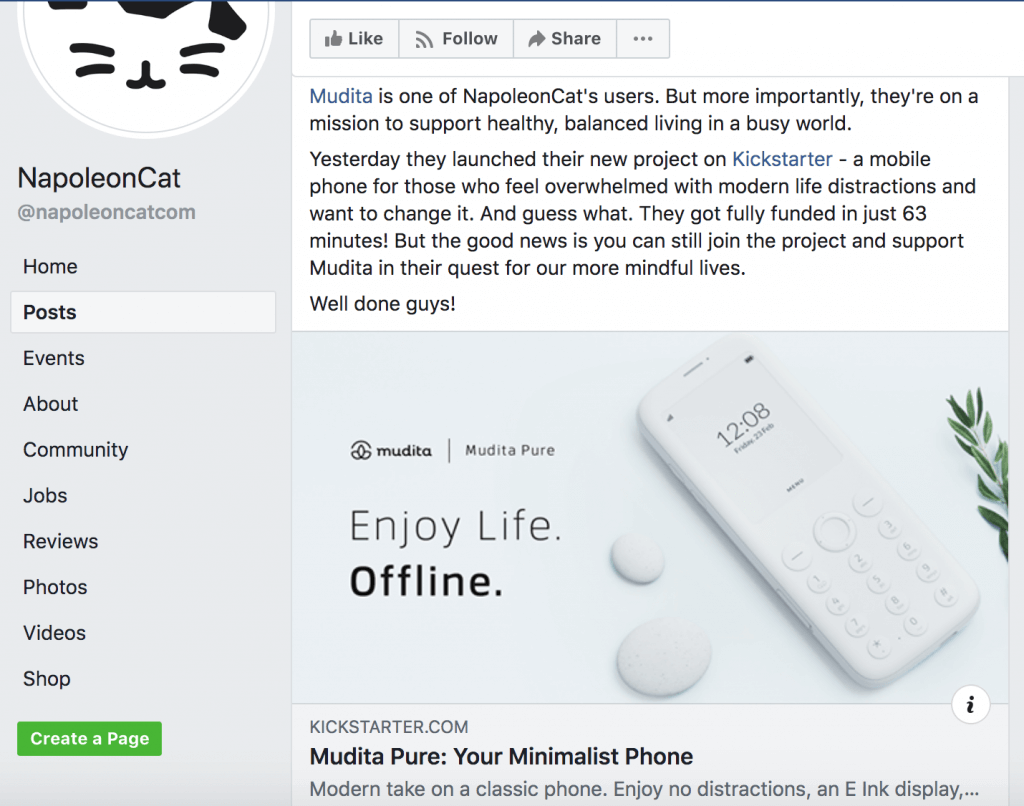
Partilhar conteúdo da indústria que não envolva directamente a sua marca ajuda a:
- Preencher a sua página com conteúdo
- Trabalhar em rede com empresas da mesma opinião
É um win-win!
Página de gostos
Agora é quando você quer empurrar para aqueles gostos da primeira página. Há várias maneiras de o fazer. Aqui estão algumas das melhores maneiras de começar:
- Convidar pessoas a gostar da sua página;
- Link para a sua página de outras contas sociais;
- Link para a sua página do seu website;
- Adicionar o link da sua página para as suas citações de negócios online (e.g. Yelp, Google My Business).
Assine a nossa newsletter semanal
Receba dicas actualizadas de marketing nas redes sociais directamente na sua caixa de entrada.
Descubra como gerimos os seus dados pessoais. Você pode cancelar sua inscrição a qualquer momento.
Personalize seu nome de usuário
Posto que você tem pelo menos 25 Page likes, você pode personalizar o seu nome de usuário. Isto aumenta o valor SEO da sua página, facilitando a procura tanto no Facebook como através de uma pesquisa tradicional nos motores de busca.
Vá até a página inicial da sua Página de Negócios do Facebook e procure o botão ‘Criar Página @nome de usuário’ sob o seu logotipo.
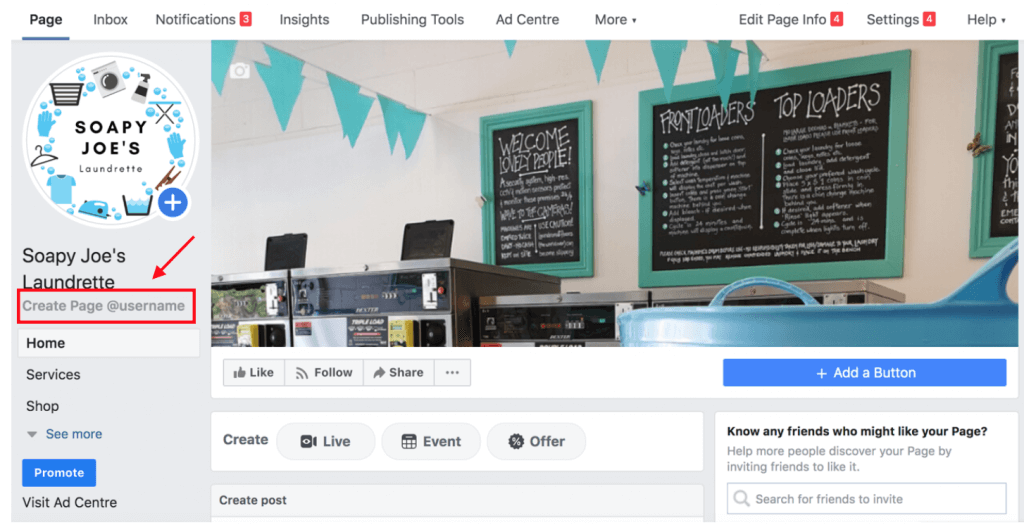
Introduza o nome de usuário escolhido no pop-up e salve.
A última palavra a dizer
Agora você tem uma Página de Negócios do Facebook que está pronta para ser lançada na natureza. Se você seguiu à risca estas instruções, você não terá problemas para rakear na sua primeira 100 Page Likes.
Criar uma Página do Facebook é uma necessidade e um primeiro passo importante para qualquer marca começar no marketing de mídia social. Para dicas mais avançadas de marketing do Facebook, confira estes artigos:
- O que o Facebook alcança e como é calculado?
- 7 Passos para aumentar o seu envolvimento no Facebook
- Como aproveitar o poder do Facebook Sales Funnel
- Ferramentas de Ecommerce do Facebook para aumentar as suas vendas
- 3 Ferramentas de análise do Facebook que você deve estar usando